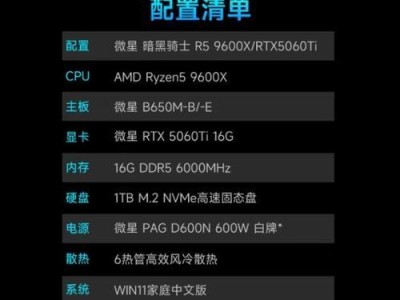在使用电脑连接WiFi时,我们有时会遇到电脑地址错误而无法成功连接网络的情况。这种问题可能由于各种原因引起,但幸运的是,我们可以通过一些简单的步骤来解决它。本文将详细介绍解决电脑地址错误无法连接WiFi的方法。
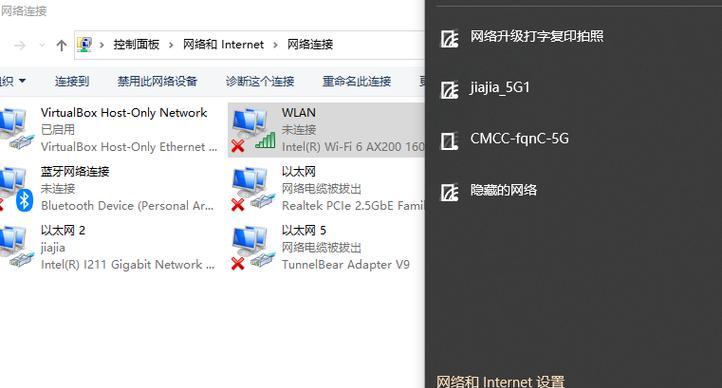
1.检查网络连接状态
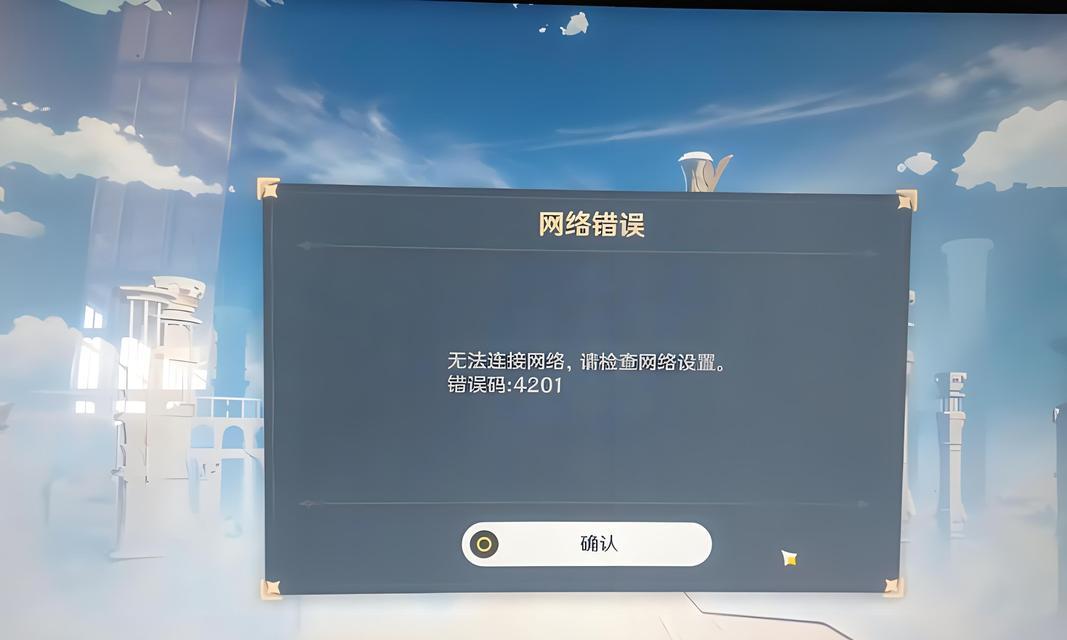
如果你的电脑出现了连接不上WiFi的问题,首先要确保网络连接状态正常。打开网络连接设置页面,查看是否已经成功连接到WiFi,并检查信号强度是否稳定。
2.检查电脑地址设置
在网络设置中,找到IPv4地址设置并确认是否自动获取IP地址。如果没有自动获取,手动输入正确的IP地址、子网掩码和默认网关。确保这些设置与你的网络提供商提供的信息一致。
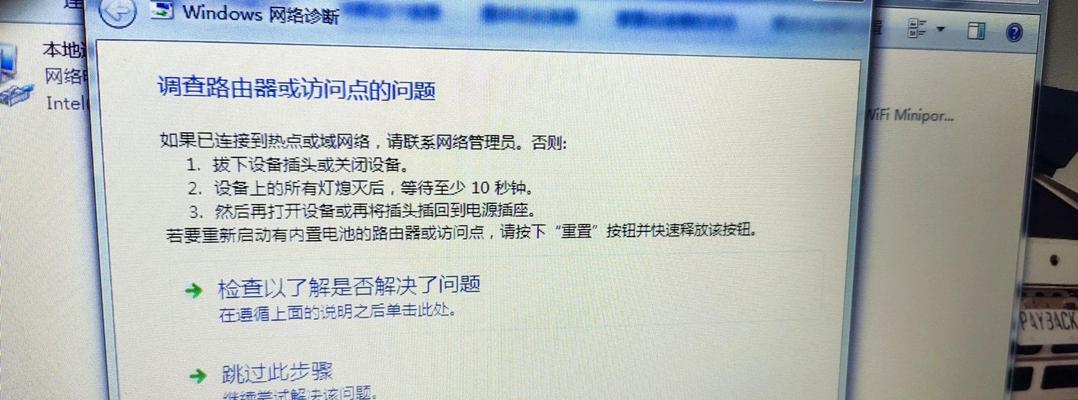
3.重置网络适配器
若以上设置均正确无误,但仍然无法连接WiFi,那么可能是网络适配器出现了问题。尝试右键点击网络适配器,选择“禁用”后再次右键点击选择“启用”来重置网络适配器。
4.检查防火墙设置
有时候,电脑防火墙会阻止网络连接,导致无法连接WiFi。检查防火墙设置,确保允许WiFi连接并放行相关的网络通信。
5.更新网络驱动程序
过时的网络驱动程序也可能导致电脑地址错误。进入设备管理器,找到网络适配器,右键点击并选择“更新驱动程序”。按照向导进行更新,重启电脑后再次尝试连接WiFi。
6.清除DNS缓存
电脑的DNS缓存中保存了一些旧的网络连接信息,可能导致地址错误。打开命令提示符,输入“ipconfig/flushdns”命令并回车,清除DNS缓存。
7.重启WiFi路由器
如果以上方法仍然无效,那么尝试重启WiFi路由器。将路由器断电,等待几分钟后再插上电源,等待路由器重新启动后再次尝试连接WiFi。
8.更新操作系统
旧版本的操作系统可能存在一些网络连接问题,更新操作系统可以修复这些问题。检查更新并安装最新版本的操作系统,然后再次尝试连接WiFi。
9.检查网络设置是否正确
进入路由器管理页面,确保WiFi设置正确无误。检查WiFi密码、加密方式和SSID等设置是否正确,如果不正确,重新设置并尝试连接。
10.重置网络设置
如果以上方法均未解决问题,可以尝试重置网络设置。打开控制面板,选择“网络和Internet”,进入“网络和共享中心”,点击“更改适配器设置”,右键点击WiFi适配器,选择“属性”,然后点击“重置”按钮。
11.检查其他设备连接情况
如果其他设备可以连接WiFi而电脑无法连接,那么可能是电脑本身出现了问题。检查电脑的硬件设备是否正常,如网卡是否松动等。
12.使用专业网络诊断工具
如果你对网络设置不太熟悉,可以使用专业的网络诊断工具来帮助解决问题。这些工具可以自动检测并修复网络连接错误,提高连接成功的几率。
13.联系网络服务提供商
如果经过多次尝试仍然无法解决问题,可以联系你的网络服务提供商寻求帮助。他们可以通过远程支持来定位和解决你的电脑地址错误问题。
14.确保无线信号稳定
有时候,WiFi信号不稳定也可能导致电脑地址错误。将电脑靠近路由器,或者尝试更换一个位置,以获得更强的信号。
15.检查电脑硬件问题
如果以上方法都无法解决问题,那么可能是电脑硬件出现了问题。可以尝试更换网卡或者联系专业的维修人员来进行修复。
电脑地址错误导致无法连接WiFi是一个常见的网络连接问题,但通过检查网络连接状态、设置电脑地址、重置网络适配器等一系列步骤,我们可以很大程度上解决这个问题。如果以上方法都无效,建议联系网络服务提供商或专业维修人员进行进一步检修。